Adobe Premiere Pro v14.9.0.9 Beta
Руководство по скачиванию, установке и активации бета версии программы для видеомонтажа Adobe Premiere Pro CC 2021 и её обновлений.
!Как и любое бета-программное обеспечение, мы не рекомендуем использовать его для критически важных проектов, так как функции, скорее всего, изменятся с течением времени.
Установка Adobe Premiere Pro 2020 v14.9.0.9 Beta. Запускаем инсталлятор CCMaker.exe (необходима версия CCMaker 1.3.13 и выше, где исправили проблему скачивания файла манифеста application.json для некоторых продуктов).
Выбираем пункт: Скачать. Выбираем программу Adobe Premiere Pro (Beta) Версия 14.9. Поддерживаемые операционный системы: 10.0.14393 - 10.0.15062, 10.0.17134 и выше. Нажимаем на кнопку: Обзор... и указываем папку для хранения файлов установки. OK.
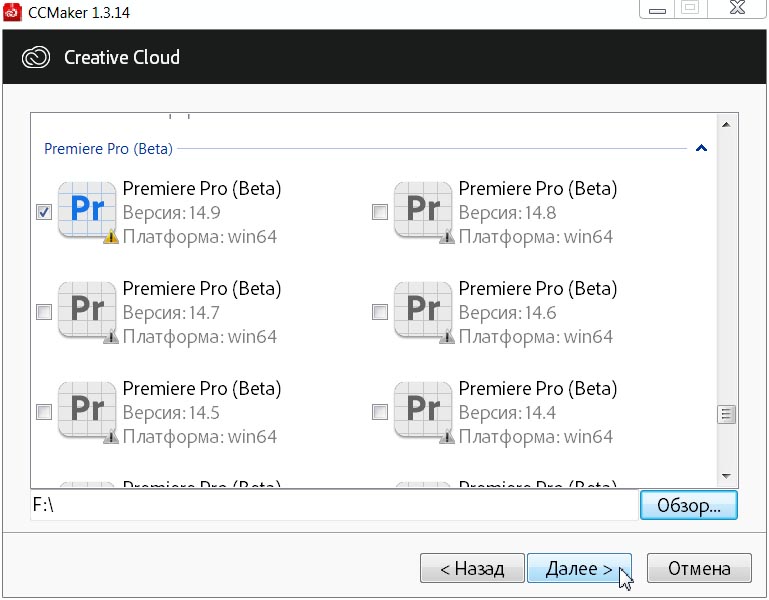
Нажимаем на теперь активную кнопку: Далее >

Настройки установщика Premiere Pro CC. Установка следующих компонентов: Premiere Pro (Beta) 14.9.0.9, CCX Process 4.1.0.36.
Нажимаем на кнопку: Далее >
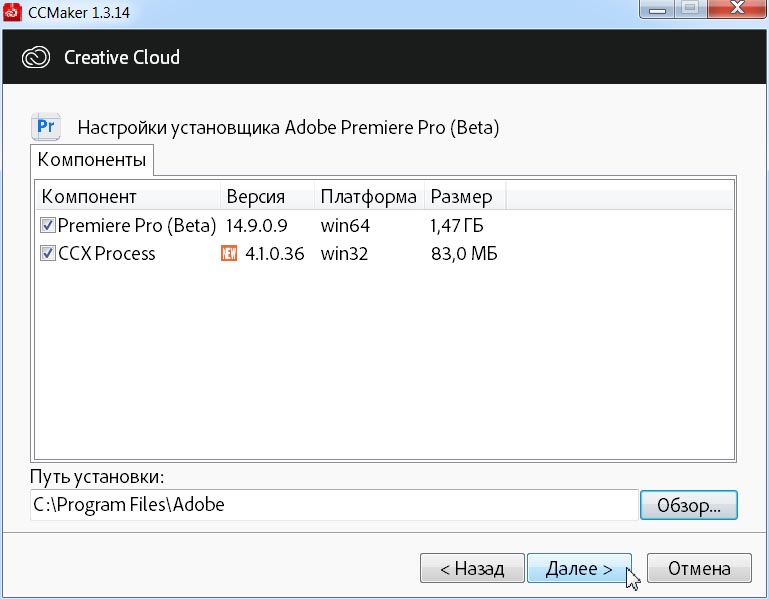
Настройки загрузки: снимаем (или оставляем) галку перед пунктом — Не перезакачивать существующие файлы установки, а попытаться обновить их.
Если качаем на другой версии операционной системы (которая не поддерживается, например: Microsoft Windows 7), то можно поставить галку перед пунктом: Игнорировать проверку совместимости операционной системы. Нажимаем на кнопку: Далее >
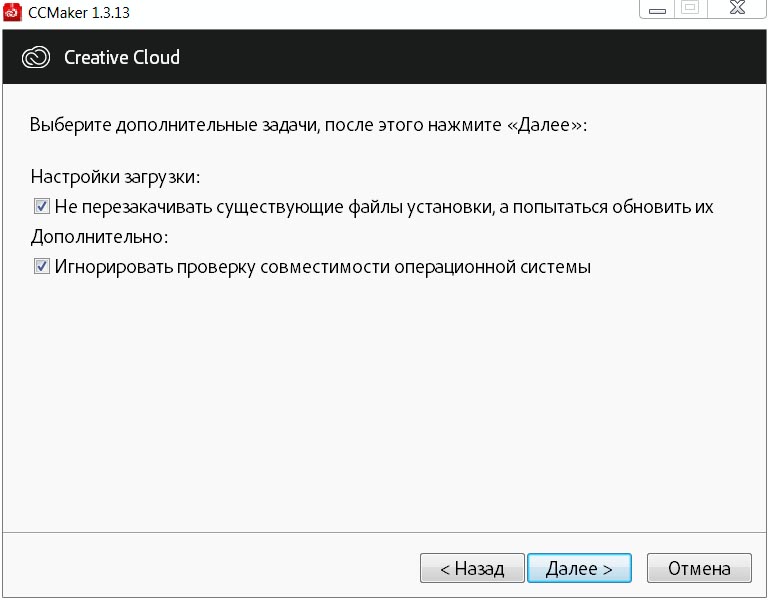
Нажимаем: Скачать, чтобы продолжить, или Назад, если мы хотим просмотреть или изменить опции сборки.
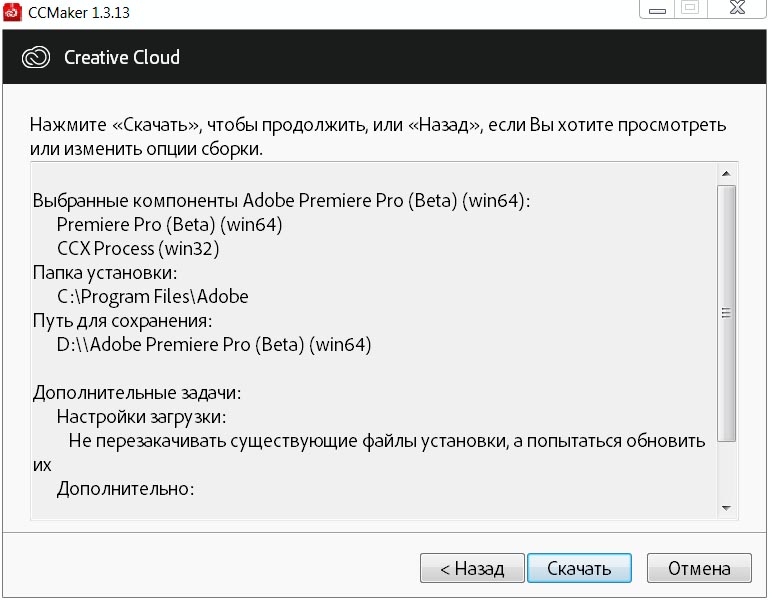
Запустится процесс загрузки файлов (скачивание архива AdobePremierePro14AllTrial.zip).
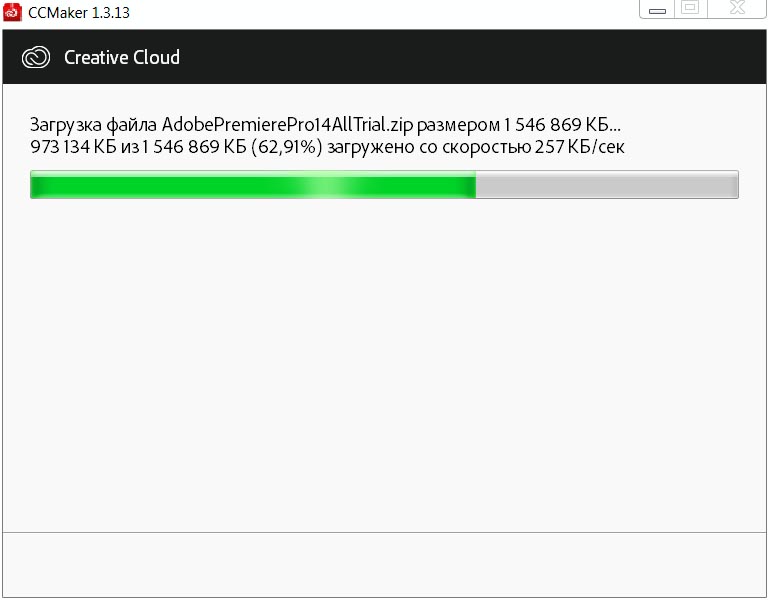
Окно CCMaker. Следующие дистрибутивы программ были успешно скачаны на ваш компьютер: Adobe Premiere Pro (Beta) (win64). ОК.
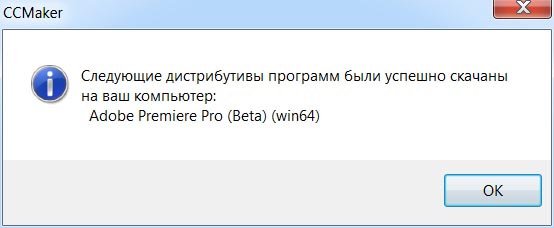
Еще раз запускаем инсталлятор CCMaker.exe (здесь уже можно использовать любую версию, не обязательно CCMaker 1.3.14). Нажимаем на кнопку: Установить (Install).
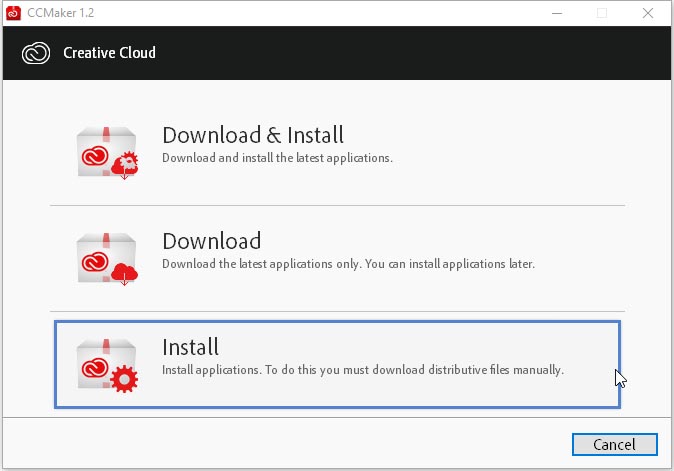
Указываем файл driver.xml для начала установки (ищем его в папке загрузки программы или обновления). Нажимаем на кнопку: Открыть (Open).
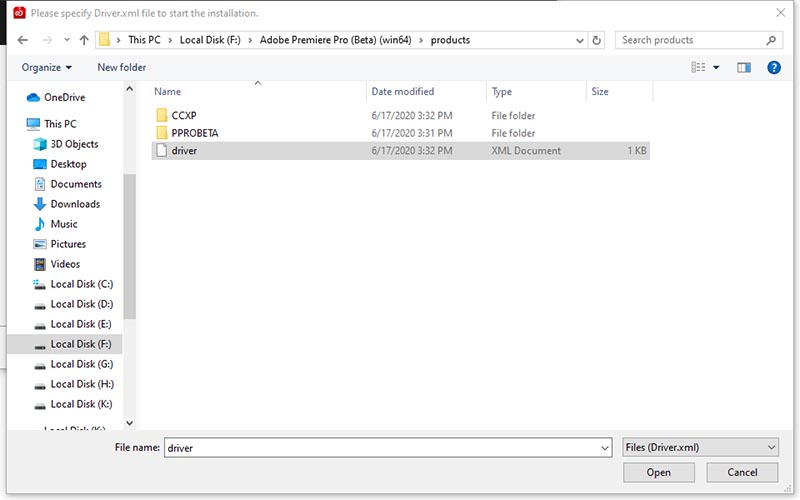
В следующем окне есть выбор компонентов установки, также можно выбрать язык приложения и путь установки. Нажимаем на кнопку: Далее > (Next >).
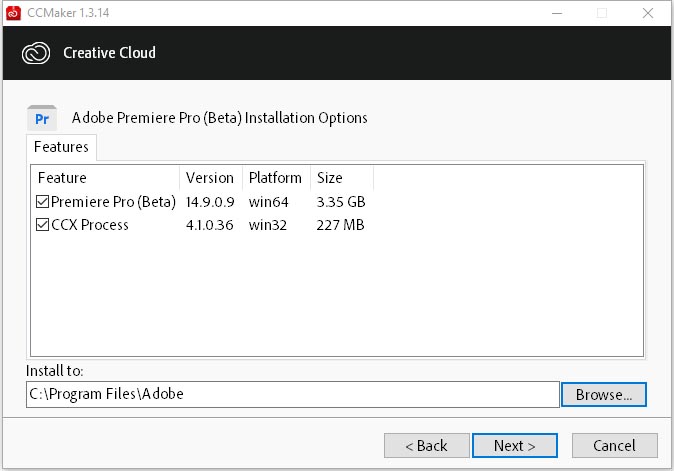
Нажимаем на кнопку: Install (Установить).
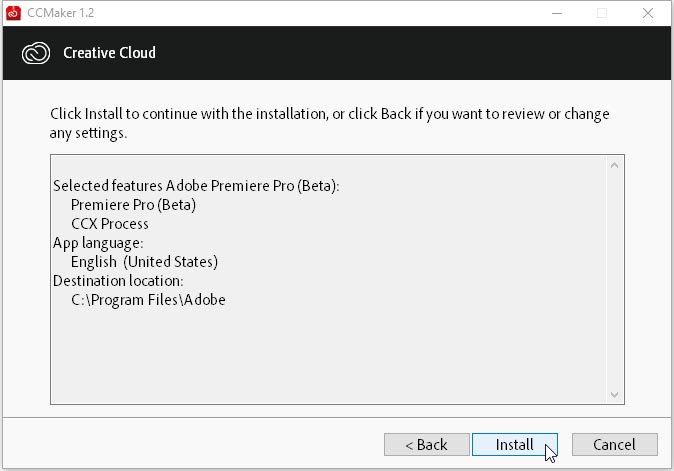
Запустится процесс распаковки файлов (по сути просто извлекается архив AdobePremierePro14AllTrial.zip в указанную директорию, т.е. простое копирование файлов).
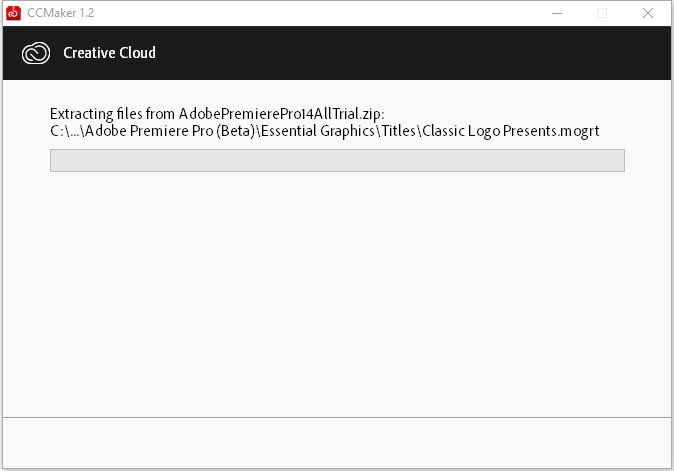
CCMaker. Следующие программы были успешно установлены на ваш компьютер: Adobe Premiere Pro (Beta) (win64). Нажимаем на кнопку: ОК.
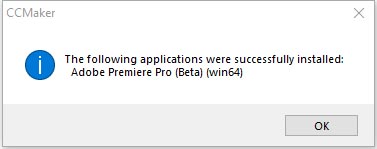
Для активации Adobe Premiere Pro CC 2020 v14.7 используем новую версию GenP (качаем по этой ссылке) патча Adobe-GenP-2.7. Запускаем инсталлятор RunMe.exe из извлечённого архива.

В окне SmartScreen can't be reachedright now. Нажимаем на кнопку: Run.
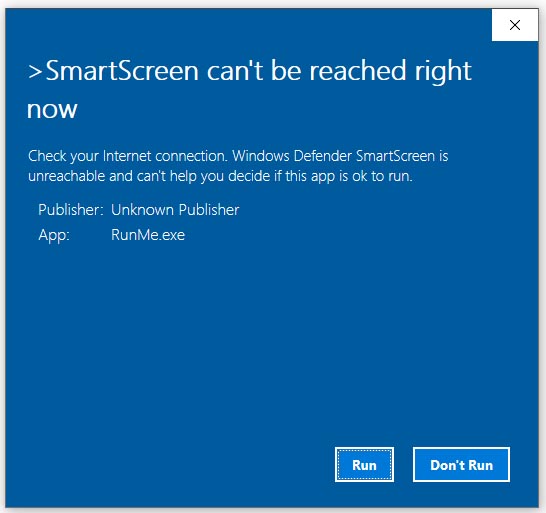
Выделяем галкой Premiere Pro и нажимаем на кнопку: Cure.
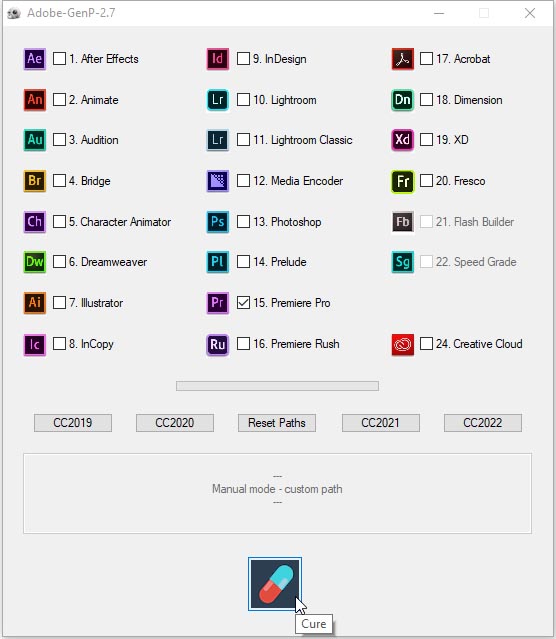
В окне Select file to patch, указываем путь к директории C:\Program Files\Adobe\Adobe Premiere Pro (Beta), выделяем Registration.dll и нажимаем на кнопку: Open.
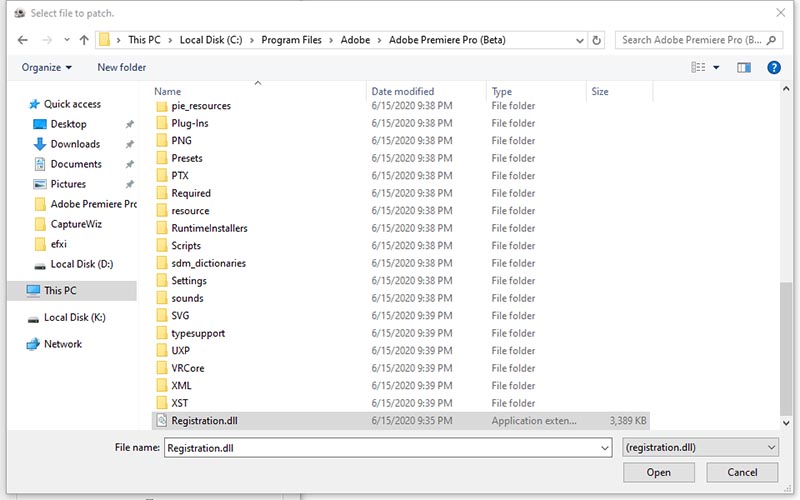
Запустится процесс анализа и лечения:
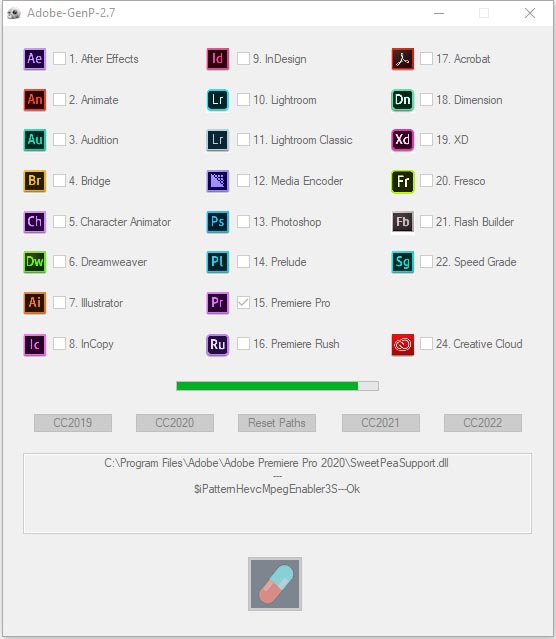
По его окончанию: Manual mode - custom path:
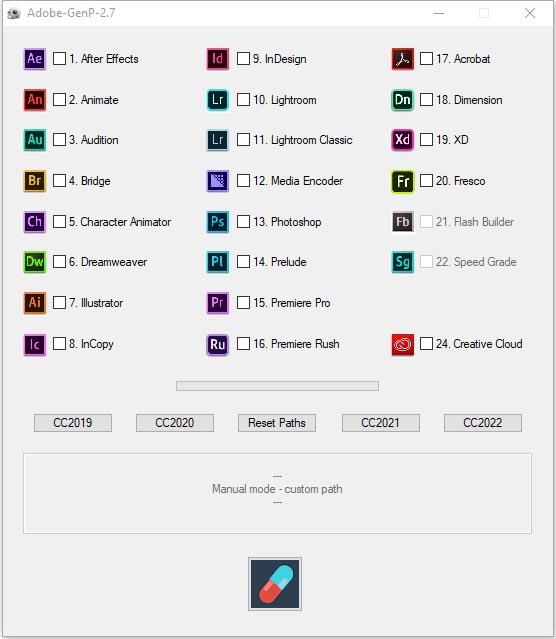
Делаем двойной клик по ярлыку программы Adobe Premiere Pro CC 2021 на Рабочем столе.
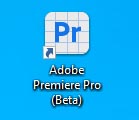
Заставка программы Adobe Premiere Pro 2020 v14.9.0.9 Beta:
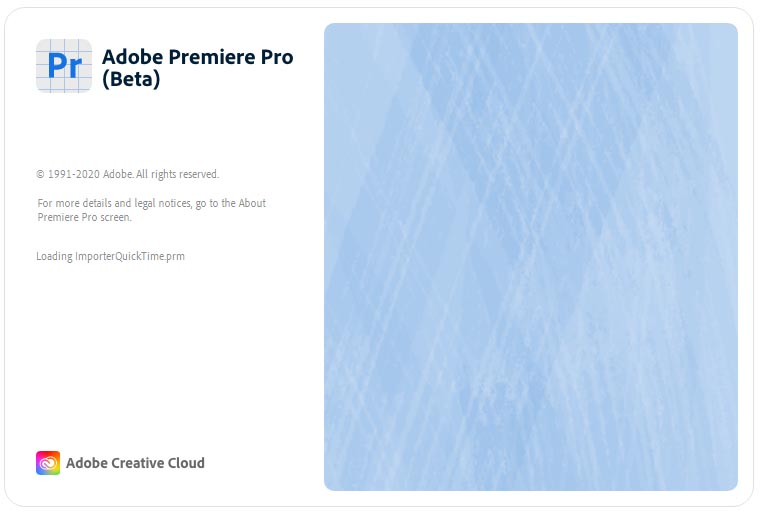
Программа будет работать даже с сообщением: Trial ended.

Выполняем команду: Справка > О программе Adobe Premiere Pro... (Help > About Adobe Premiere Pro...). Смотрим версию программы: Adobe Premiere Pro CC v14.0, Magician, Версия 14.9.0 (сборка 9[R]).
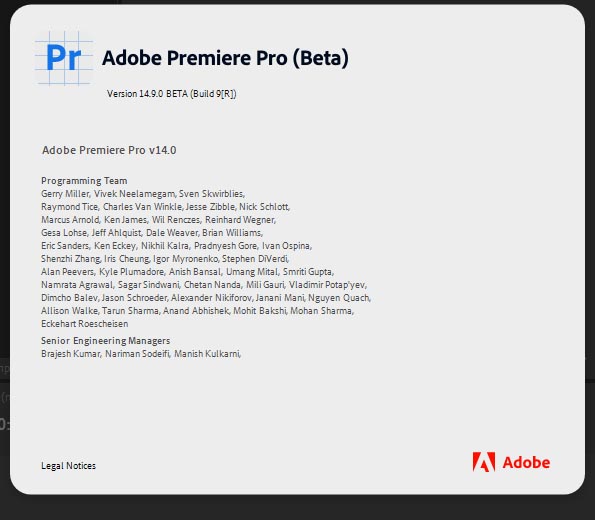
!Не забудьте прочитать руководство по установке программ Adobe Premiere Pro CC 2021 с помощью CCMaker на операционную систему Microsoft Windows 10.
Что нового добавили в Adobe Premiere Pro v14.9.0.9 Beta, для этого нажимаем на кнопку: What's new in Beta:
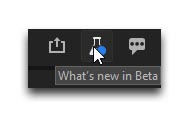
Список изменений и исправлений:
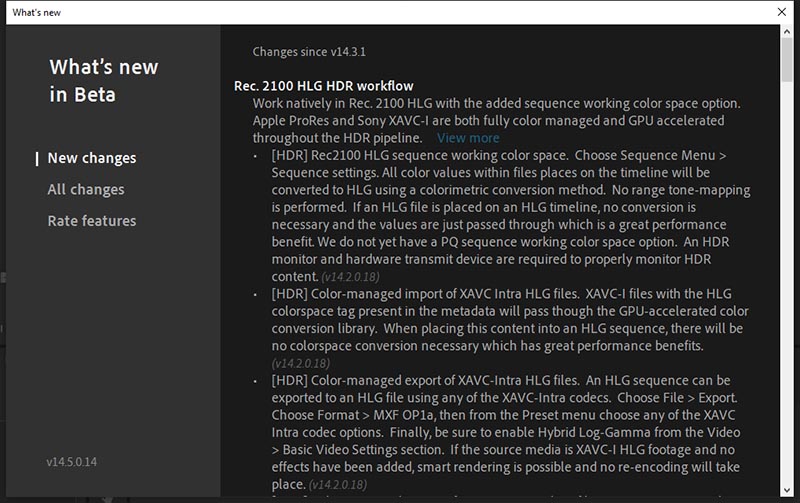
- Enable DirectX 12 for display on Windows (IN DEVELOPMENT).
DirectX 12 is now replacing OpenGL as the preferred graphics API for display on Windows. A DirectX 12 compatible GPU is required. If your system configuration does not support DirectX 12, it will fallback to use OpenGL.
Включите DirectX 12 для отображения в Windows (в процессе разработки).
DirectX 12 теперь заменяет OpenGL в качестве предпочтительного графического API для отображения в Windows. Требуется графический процессор, совместимый с DirectX 12. Если ваша конфигурация системы не поддерживает DirectX 12,она будет использовать OpenGL.
*Ещё один аргумент обновить видеокарту, но всё работает даже на таких старых видеокартах как GIGABYTE GTX 660 WindForce 2X OC (GV-N660OC-2GD). В Console появлется следующее сообщение: <8868>
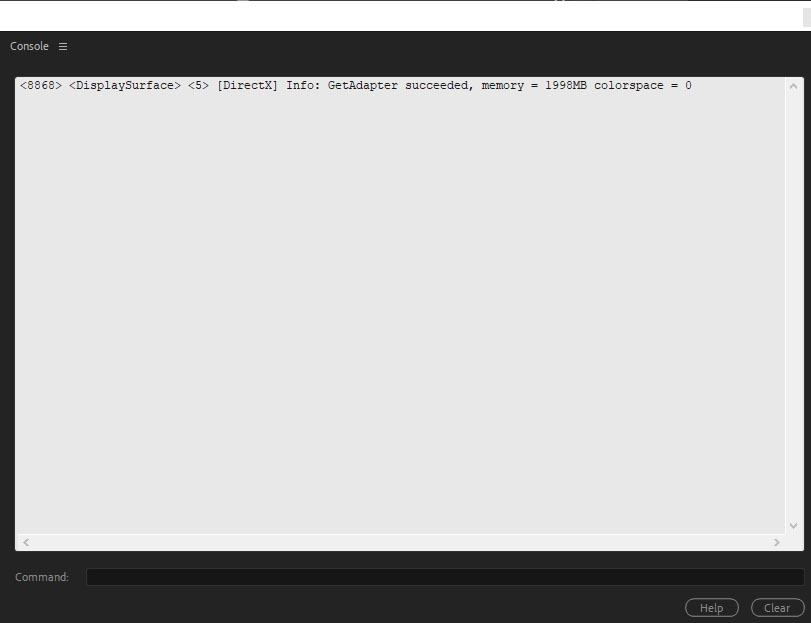
- Enable DirectX HDR for display on Windows (IN DEVELOPMENT).
Windows native HDR is now supported with DirectX 12 display, it allows viewing HDR content directly inside App under Windows HDR mode. You may toggle in-app Display Color Management option to enable and disable DirectX HDR. To enable Windows native HDR mode, go to system display settings and switch on "Play HDR games and apps". A DirectX 12 compatible GPU and an HDR capable display are required for enabling system HDR mode.
Включите DirectX HDR для отображения в Windows (в процессе разработки).
Нативная поддержка HDR на платформе Windows, теперь поддерживается дисплеем DirectX 12, он позволяет просматривать HDR-контент непосредственно внутри приложения в режиме Windows HDR. Вы можете переключать опцию управления цветом дисплея в приложении, чтобы включать и отключать DirectX HDR. Чтобы включить собственный режим HDR Windows, перейдите в настройки системного дисплея и включите "играть в HDR-игры и приложения". Для включения системного режима HDR требуется графический процессор, совместимый с DirectX 12, и дисплей с поддержкой HDR.
*Есть три уровня поддержки «технологических уровней» (feature levels): DirectX 12 API, DirectX 12_0 и DirectX 12_1. Последние два есть у видеокарт Maxwell 2.0 (GeForce 900 и выше). DirectX 12_0 поддерживают следующие видеокарты AMD: AMD Radeon HD 7790, AMD Radeon HD 8770, AMD Radeon R7 260/260X, AMD Radeon R9 285, 290/290X, 295X2, M295X и новее.
Новый DirectX 12_2 поддерживают видеокарты NVIDIA GeForce RTX 20-й серии и новее, AMD Radeon RX 6000-й серии (RDNA 2), Intel Xe-HPG.
Какой уровень поддержки DirectX 12 нужен будет для Adobe Premiere Pro CC 2021 нет информации. Для проверки поддержки DX12, нажимаем комбинацию клавиш Win+R, вбиваем dxdiag и нажимаем Enter.
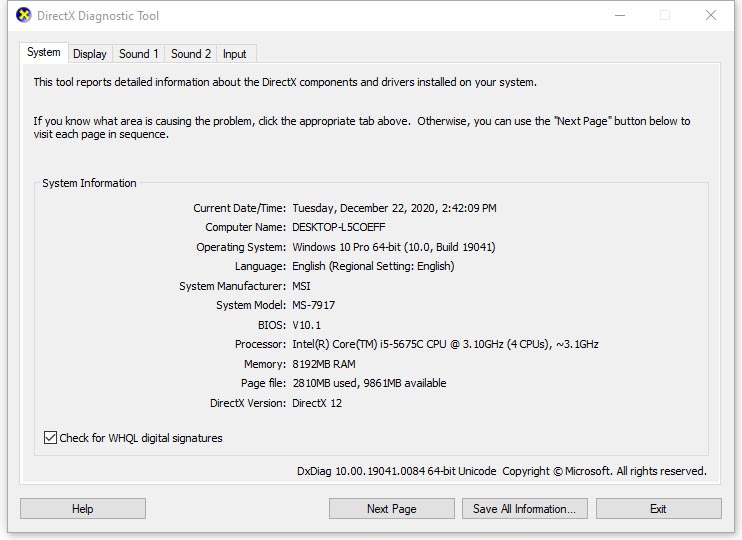
*Что пишет Adobe: мы заменяем OpenGL на DirectX12 в качестве предпочтительной технологии отображения в Windows с конечной целью полного отказа от OpenGL. У DirectX есть много преимуществ, включая лучшую стабильность и производительность, а также более современную кодовую базу, которая более эффективна для нас. Но, возможно, самым захватывающим преимуществом является поддержка Windows 10 advanced color, которая позволяет отображать HDR-контент на дисплее с поддержкой HDR10. Есть некоторые предпосылки для выполнения этой работы, которые подробно описаны ниже – у вас должен быть графический процессор с поддержкой HDR и HDR-монитор. Если ваша конфигурация системы не поддерживает DirectX12, она вернется к использованию OpenGL, как это было раньше.
Официально поддерживаемые видеокарты: Nvidia GeForce 1000 серии (Pascal) и новее, AMD Radeon RX 400 series (Polaris) и новее, Intel Core 7 серии (Kaby Lake) и новее.
*Про Kepler давно были подозрения, но видимо сольют поддержку и Maxwell (1.0 и 2.0).
Чтобы проверить, поддерживает ли ваша конфигурация системы DirectX HDR, щелкните правой кнопкой мыши в любом месте рабочего стола и перейдите в раздел настройки дисплея. Если и ваш монитор, и видеокарта квалифицированы, вы должны иметь возможность увидеть опцию, как обведено ниже, "Play HDR games and apps", и ее можно включить.
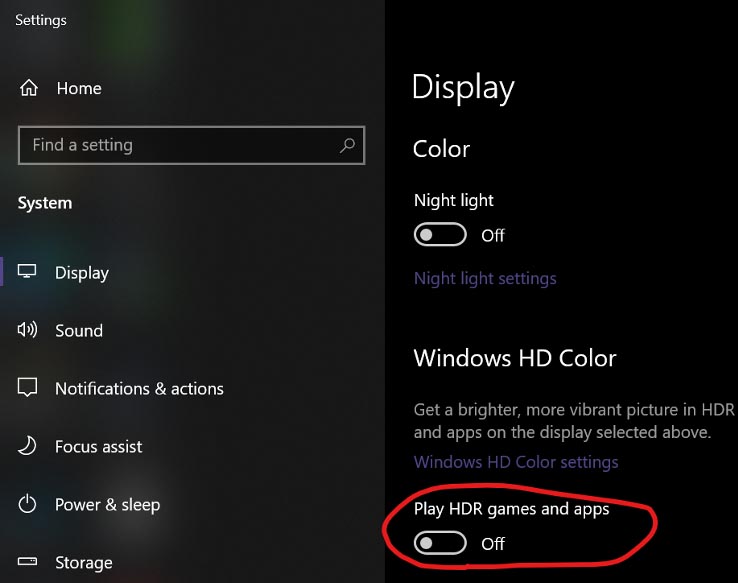
Если оборудование не сертифицировано, то данной опции нет:
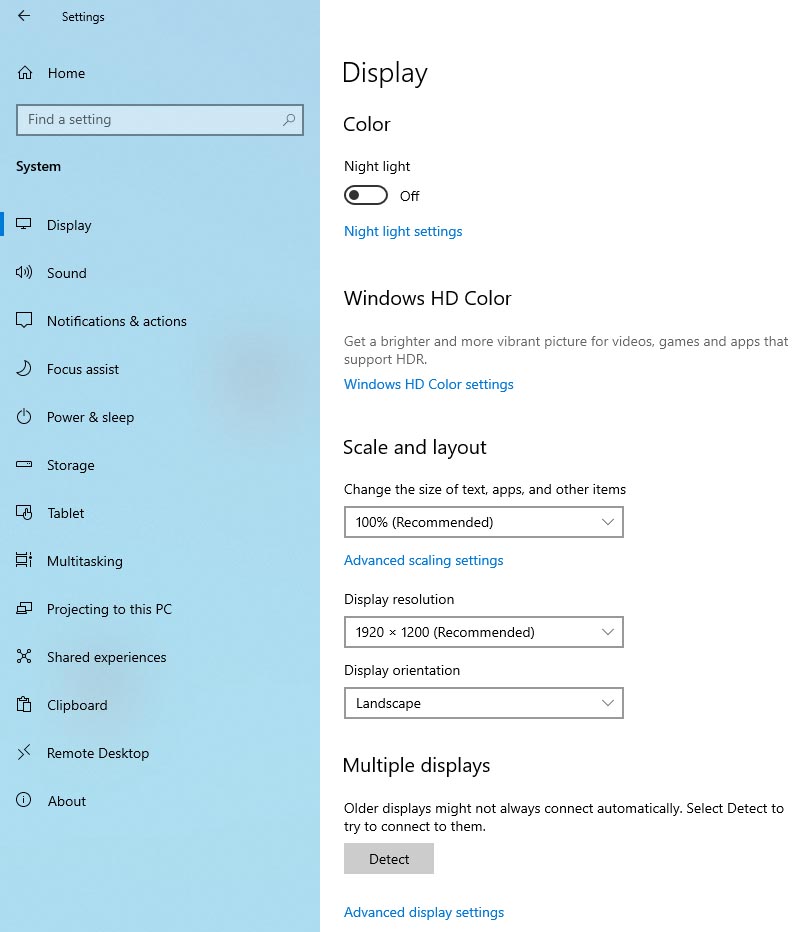
Включение DirectX HDR. Чтобы включить поддержку DirectX HDR, вам необходимо включить опцию “Play HDR games and apps” в настройках дисплея. Это переведет вашу систему в расширенный цветовой режим.
Обратите внимание, что расширенный цветовой режим может быть включен/выключен для каждого дисплея (если у вас их несколько). Вы можете иметь один дисплей в расширенном цветовом режиме, в то время как другой дисплей остается в режиме SDR.
Когда включен расширенный цвет, контент без HDR, включая системный фон, рабочий стол и меню, будет выглядеть тусклым и плоским. Только фактический HDR-контент будет отображаться нормально. Рекомендуется включать функцию HDR в настройках дисплея только тогда, когда вы имеете дело с HDR-контентом.
Если контент без HDR слишком темный для вас. Windows действительно предоставляет главный элемент управления для увеличения яркости контента, не относящегося к HDR.
Включив функцию "Play HDR games and apps", нажмите кнопку "Windows HD Color settings".
Перетащите ползунок SDR content appearance, чтобы настроить яркость SDR content.
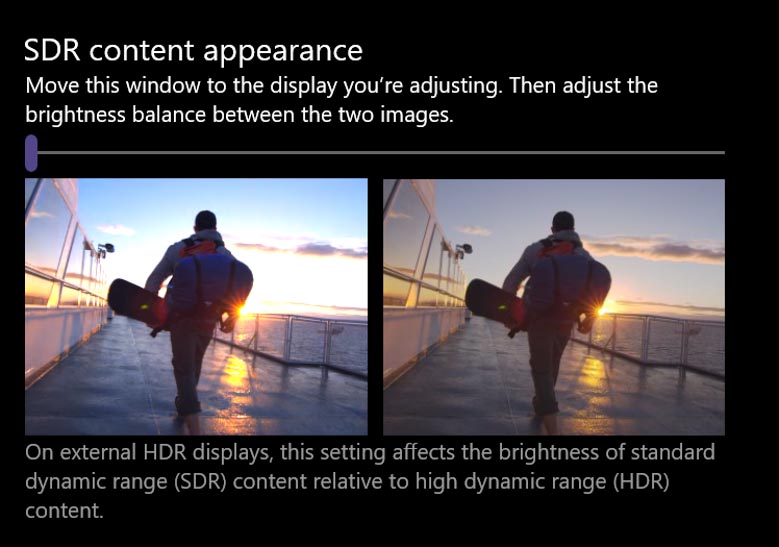
В программе Adobe Premiere Pro CC 2021, при выбранном движке Mercury Playback Engine GPU Acceleration (OpenCL/CUDA) необходимо включить опцию “Display Color Management (requires GPU acceleration)” в Edit > Preferences > General.
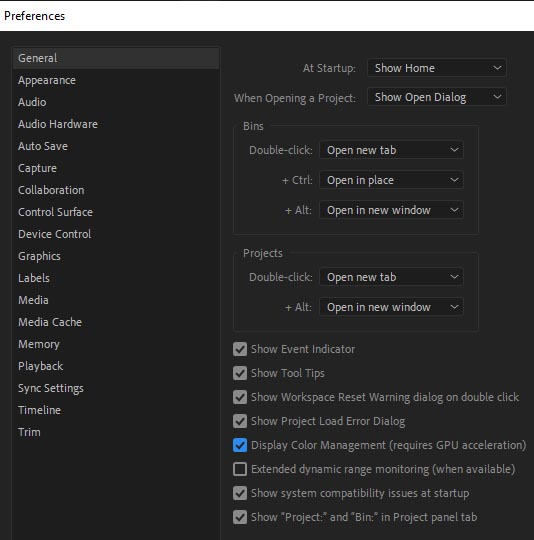
Окна поддерживающие DirectX HDR: Program Monitor, Source Monitor и Transmit. Окна не поддерживающие DirectX HDR: Export Window и Legacy Tilter.
Известные проблемы Adobe Premiere Pro при работе с HDR: когда рабочее пространство последовательности установлено в Rec 709 (SDR), файлы предварительного просмотра будут обрезаны в диапазоне SDR. Вы можете заметить, что импорт HDR-клипов и прямое воспроизведение сохраняют внешний вид HDR. Это происходит потому, что мы обрабатываем цвет в 32-битной плавающей точке, и вы увидите, что значения превышения диапазона переходят в диапазон HDR. Однако все данные диапазона HDR будут потеряны, как только вы визуализируете их в файлы предварительного просмотра. Для производства HDR рекомендуется использовать рабочее цветовое пространство последовательности HDR (Rec2100 HLG или Rec2100 PQ). Вы можете выбрать рабочее цветовое пространство последовательности в настройках последовательности.
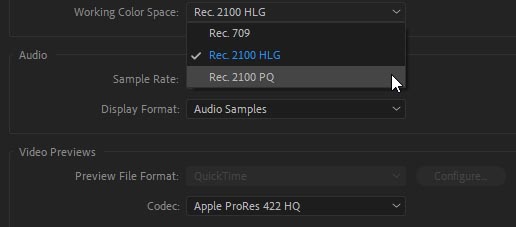
- Экспорт SRT пока ещё находится в разработке, но с помощью обходного пути, его можно произвести.
Помещаем SRT на таймлайн, затем добавляем к нему аудио либо видео (в настоящее время требуется включить экспорт медиа, но мы надеемся решить эту проблему в ближайшее время).
Перейдите в раздел экспорт носителей и выберите любой формат (например, H.264). Снимите флажок экспортировать видео (чтобы сэкономить время). Перейдите на вкладку субтитры и выберите параметры экспорта: Create Sidecar File, затем выберите формат файла: Subrip Subtitle Format (.srt).
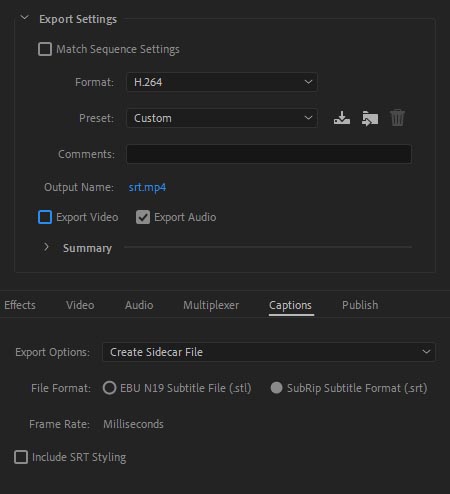
На выходе получаем:
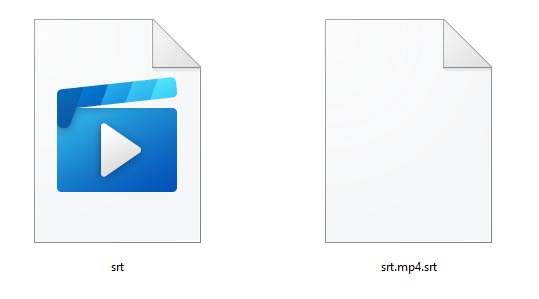
*В сборке Adobe Premiere Pro Beta v14.9.0.16 добавили новую опцию Fast Analysis, которая ускоряет анализ видео эффектом Warp Stabilizer (Стабилизатор Деформации) до четырёх раз.
